Slik forhindrer du at Apple Music spiller av automatisk
Eple Apple Musikk Helt / / June 21, 2023

Publisert
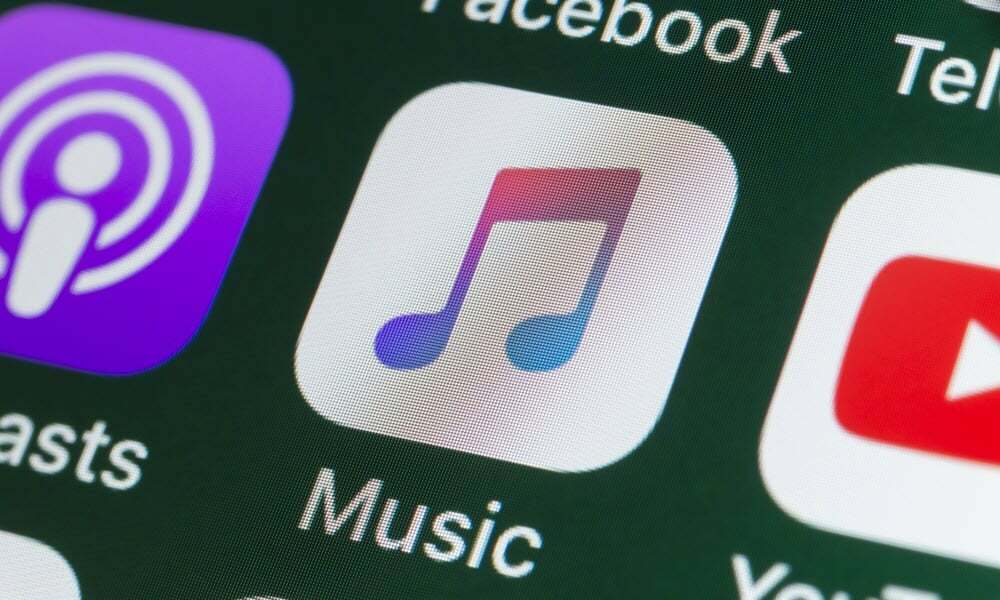
Spiller Apple Music noen ganger musikk når du ikke vil det? Finn ut hvordan du forhindrer at Apple Music spilles av automatisk her.
Apple Music er fullpakket med nyttige funksjoner designet for å forbedre lytteopplevelsen din. Funksjoner som f.eks Apple Musical klassisk og Apple Music Sing blir stadig lagt til for å gjøre musikkstreaming-appen enda mer nyttig.
Noen ganger kan imidlertid noen av funksjonene som er designet for å være nyttige, faktisk bli en plage. Autoavspilling er utformet for å holde musikken din i gang selv når du når slutten av et album eller en spilleliste, men det kan hende du vil at dette ikke skal skje.
Her er noen tips om hvordan du forhindrer at Apple Music spilles av automatisk.
Hva er Auto Play i Apple Music?
Mye av tiden når du er lytter til Apple Music, gjør du det uten enheten i hånden. Enten du er ute og løper med din AirPods og Apple Watch, eller du lytter til Apple Music på en smarthøyttaler, når innholdet du har bedt om slutter å spille, vil du kanskje ikke måtte ta tak i iPhone eller be Siri om å velge mer musikk.
Apple Music Autoplay velger og spiller automatisk sanger som ligner på albumet eller spillelisten som nettopp har blitt spilt, slik at musikken fortsetter å spille uten at du trenger å gjøre noe.
Hvorfor vil du forhindre at Apple Music spiller automatisk?
Det er flere grunner til at du kanskje ikke vil at musikken din skal fortsette å spille etter slutten av et album eller en spilleliste.
Hvis du er utenfor Wi-Fi-rekkevidde og spiller musikk du har lastet ned for lytting uten nett, kan automatisk avspilling starte spille av sanger som ikke er på iPhone ved å streame dem over mobilnettverket ditt, som kan spise inn dataene dine godtgjørelse. Du kan også bare foretrekke å lytte til albumet eller spillelisten du ba om, og ikke annen musikk.
Et annet vanlig problem med automatisk avspilling av Apple Music er når du setter deg inn i bilen. Mange opplever at når enhetene deres kobler til bilens Bluetooth, begynner Apple Music automatisk å spille. Mange vil foretrekke å velge om det skal spilles musikk i bilen eller ikke.
Slik forhindrer du at Apple Music spilles av automatisk på slutten av en spilleliste
Hvis du vil stoppe Apple Music fra automatisk å spille på slutten av et album eller en spilleliste, er det enkelt å gjøre det. Du kan deaktivere Autoplay-funksjonen fra Apple Music-appene.
Slik forhindrer du at Apple Music spilles av automatisk i mobilappen
Hvis du hører på Apple Music på iPhone, kan du raskt slå av Autoplay-funksjonen med bare noen få trykk.
Slik slår du av Autoplay på iPhone:
- Åpne Apple Music app.
- Spill av et album eller en spilleliste.
- Trykk på sangen som spilles av nederst på skjermen.
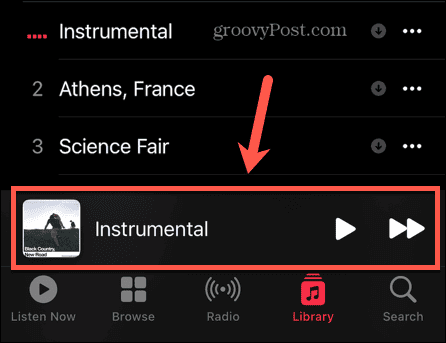
- Trykk på under avspillingskontrollene Neste ikon.
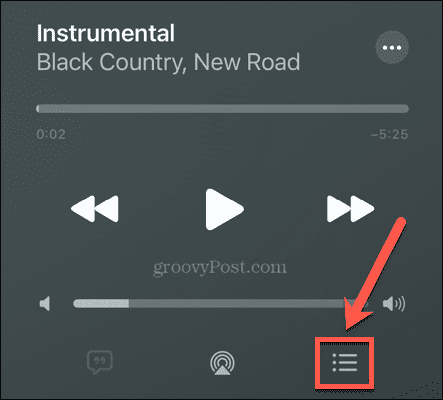
- På toppen av Spiller neste listen, vil du se Tilfeldig rekkefølge ikonet, den Løkke ikonet, og Auto spill ikon.
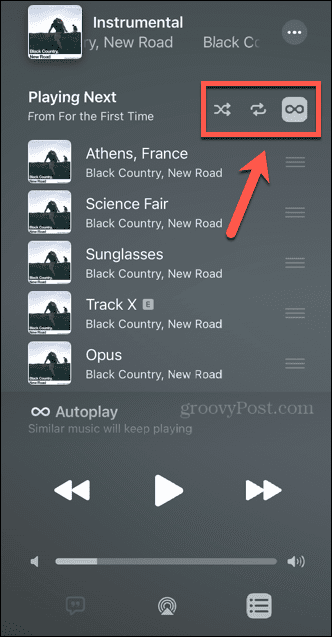
- Hvis autoavspilling er på, vil ikonet bli uthevet. Du vil også se Autoplay-logoen nederst på listen.
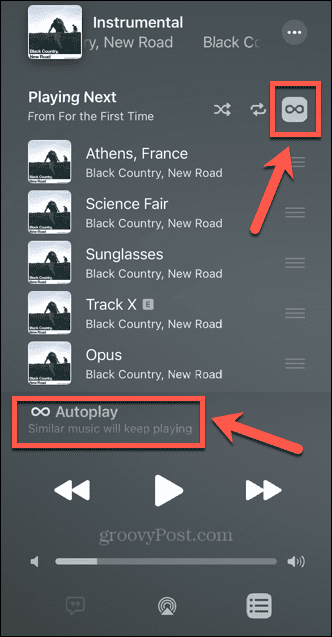
- Trykk på Auto spill ikonet for å slå av autoavspilling.
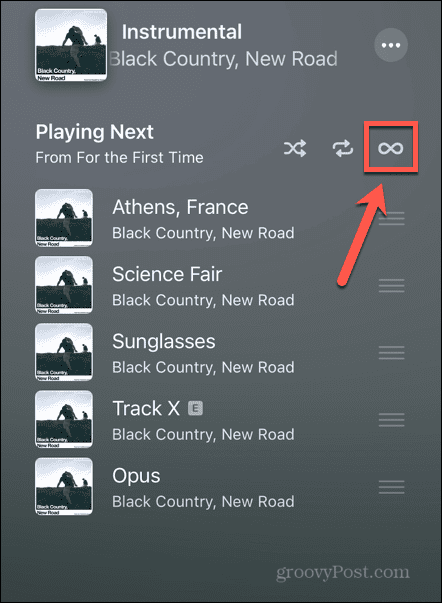
Slik forhindrer du at Apple Music spiller av automatisk i skrivebordsappen
Du kan slå av Autoplay i Apple Music-skrivebordsappen på lignende måte.
Slik deaktiverer du automatisk avspilling i Apple Music på en PC eller Mac:
- Åpne Musikk app.
- Spill av et album eller en spilleliste.
- Øverst til høyre i appen klikker du på Neste ikon.
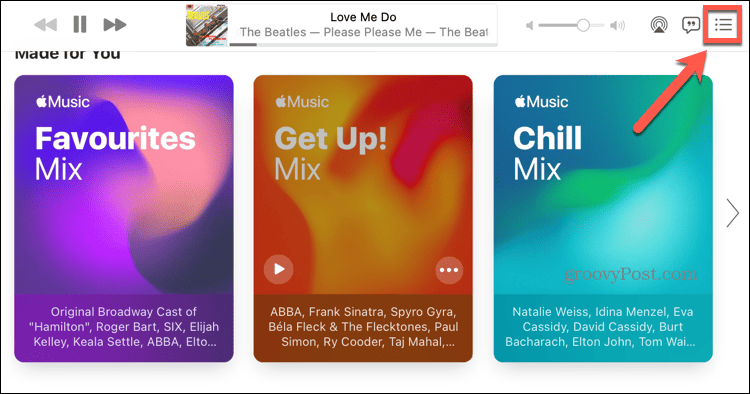
- Klikk på Auto spill ikon. Hvis ikonet er rødt, er Autoplay på.
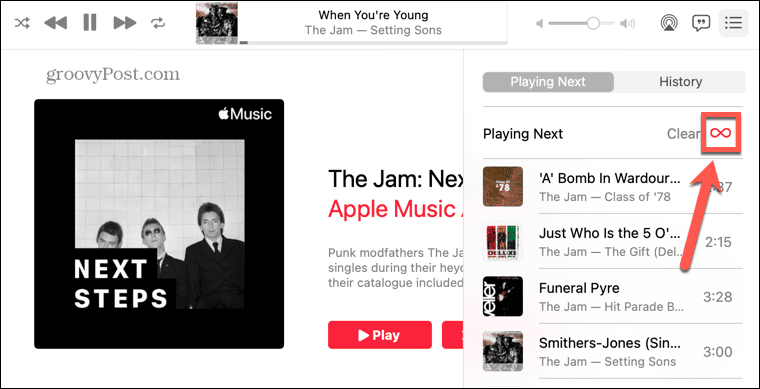
- Når ikonet er grått, er Autospill av.
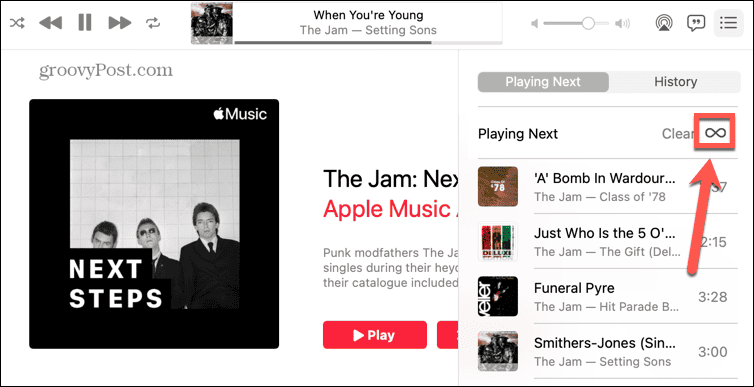
Slik forhindrer du at Apple Music spiller automatisk i bilen
CarPlay er et system som lar deg bruke ditt innebygde bilinfotainmentsystem til å vise og kontrollere apper fra din tilkoblede iPhone. Dette inkluderer apper som kart, telefon, meldinger og podcaster. Den lar deg også spille og kontrollere Apple Music direkte fra bilens skjerm. Som standard vil CarPlay begynne å spille musikken din når du kobler til den.
Noen brukere har imidlertid funnet ut at selv uten CarPlay vil Apple Music begynne å spille så snart deres iPhone kobles til Bluetooth. Det er et par ting du kan prøve for å stoppe Apple Music fra automatisk å spille når du setter deg i bilen.
Slå av CarPlay
Hvis du ikke har CarPlay, kan du deaktivere appen på iPhone. Dette kan stoppe Apple Music fra automatisk å spille når iPhone kobles til bilens Bluetooth.
Slik deaktiverer du CarPlay:
- Åpen Innstillinger.
- Rull ned til Skjermtid.
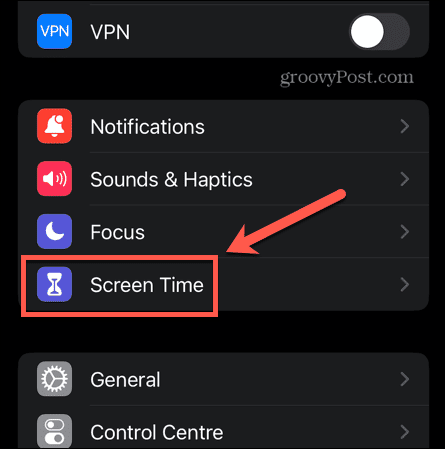
- Plukke ut Innhold og personvernbegrensninger.
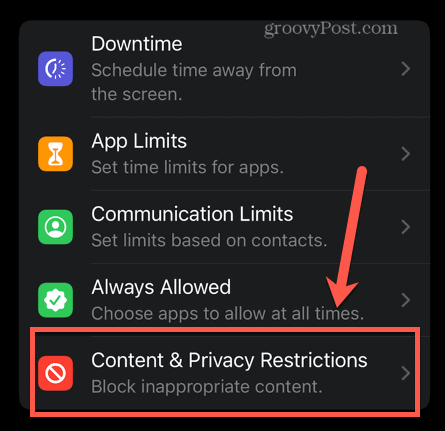
- Sørg for at Innhold og personvernbegrensninger skyveknappen er i på posisjon.
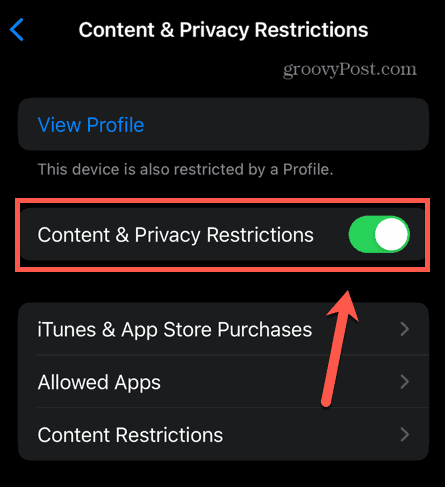
- Trykk på Tillatte apper.
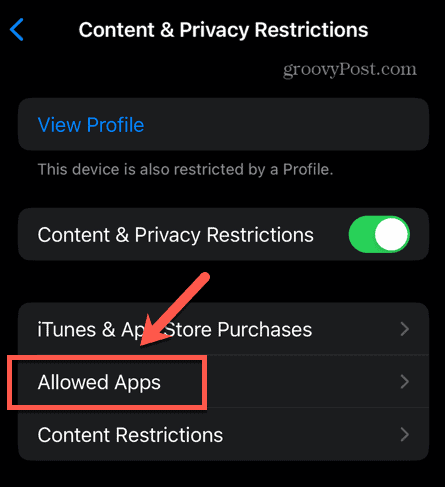
- Rull ned til CarPlay og veksle CarPlay av.
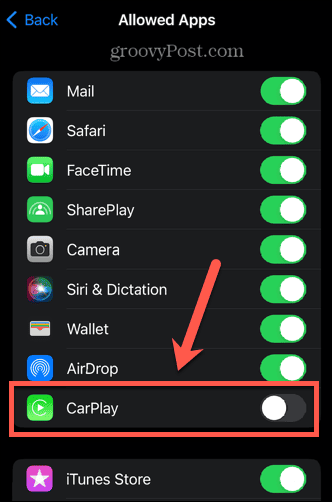
Deaktiver Bluetooth
Hvis Apple Music begynner å spille når iPhone kobles til bilens Bluetooth, og du ikke bruker Bluetooth i bilen. Du kan enten slå av bilens Bluetooth ved å følge produsentens instruksjoner, koble fra iPhone fra bilen eller deaktivere Bluetooth på iPhone.
Slik deaktiverer du Bluetooth på iPhone:
- Åpen Innstillinger.
- Rull ned og trykk blåtann.
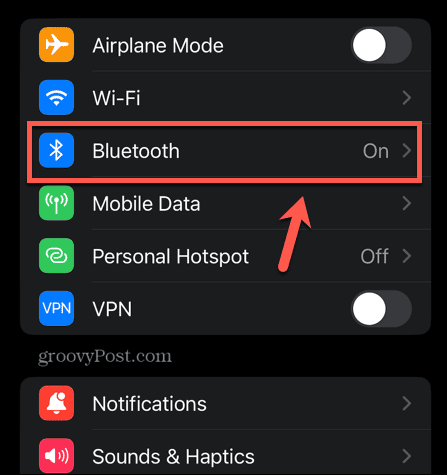
- Veksle blåtann av.
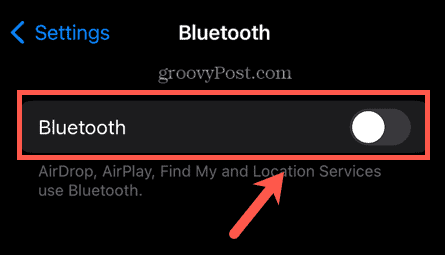
- Alternativt kan du koble fra iPhone fra bilen din ved å finne bilen din i listen over Mine enheter.
- Trykk på Jeg ikonet ved siden av bilens Bluetooth.
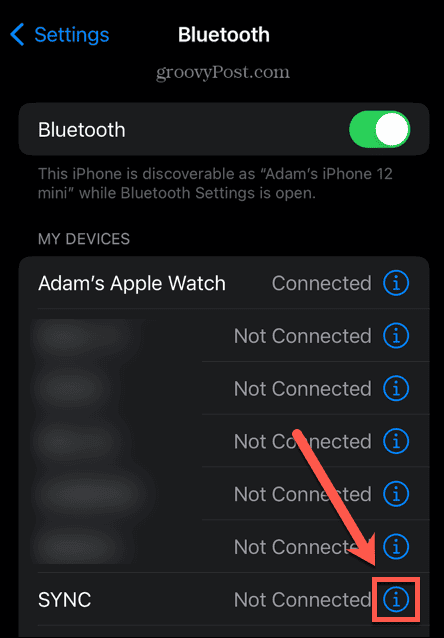
- Trykk på nederst på skjermen Glem denne enheten.
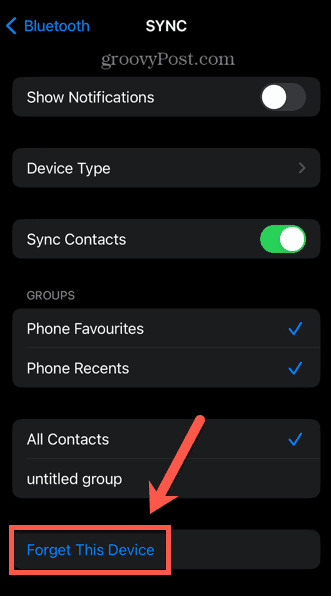
Bruk en snarvei
Hvis du bruker CarPlay, og ikke vil at Apple Music skal spilles automatisk når du kobler til iPhone, er det ingen enkel måte å gjøre det på. Det er imidlertid en løsning som du kan prøve å bruke en snarvei som vil stoppe Apple Music-avspilling når du kobler til CarPlay.
Slik bruker du en snarvei for å stoppe Apple Music fra å spille når du kobler til CarPlay:
- Åpne Snarveier app.
- Trykk på Automasjon.
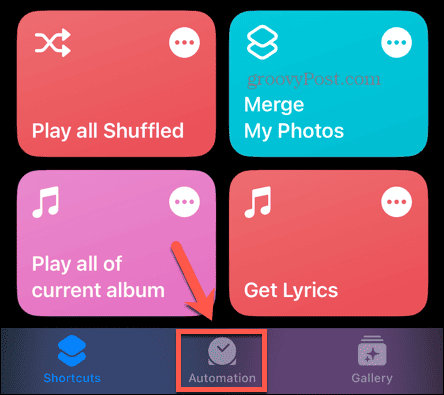
- Trykk på øverst til høyre + (pluss) ikon.
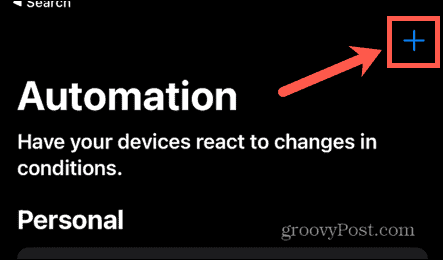
- Plukke ut Lag personlig automatisering.
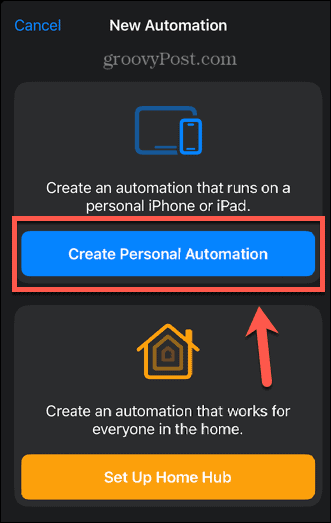
- Plukke ut CarPlay.
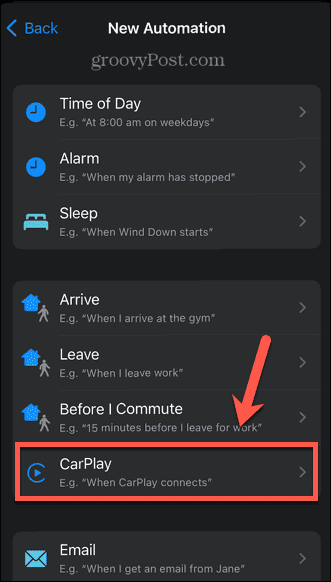
- Sørge for at Kobler til er merket og klikk Neste.
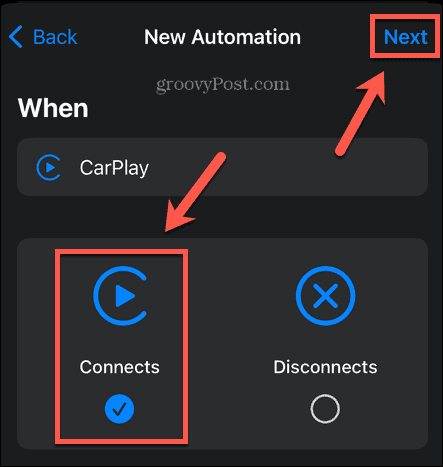
- Klikk Legg til handling.
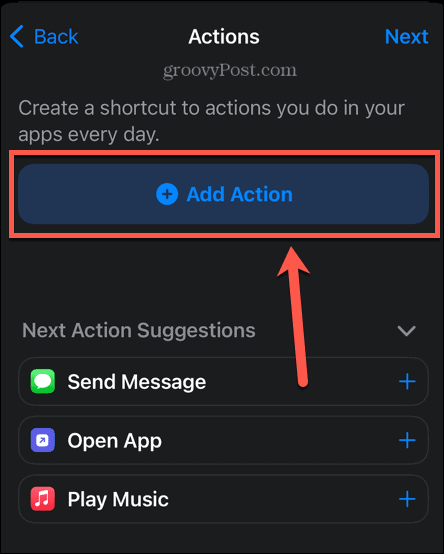
- Under Kategorier plukke ut Media.
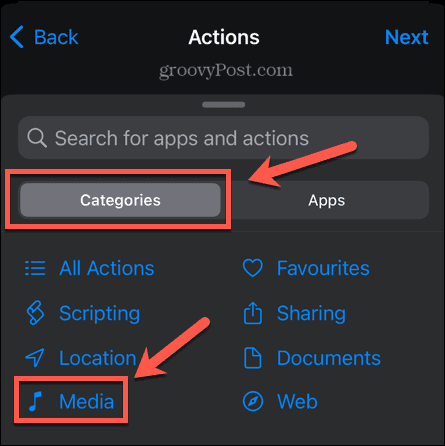
- Rull ned til Avspilling seksjon og trykk Spill av/pause.
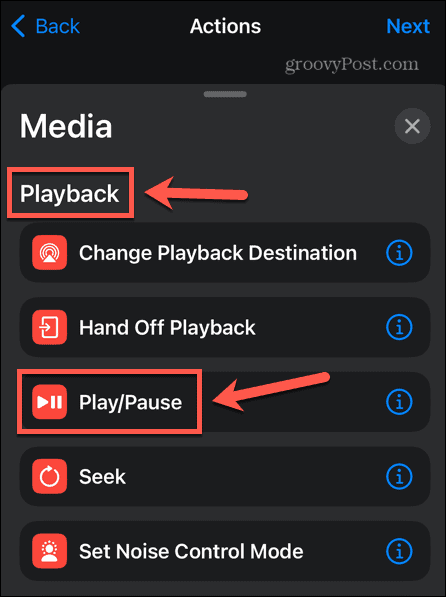
- Trykk på Spill av/pause i handlingen.
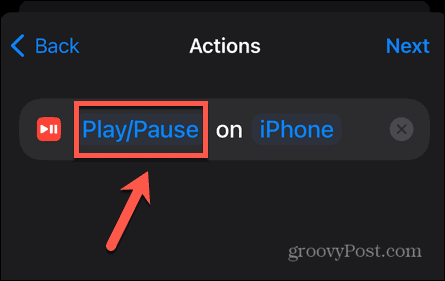
- Plukke ut Pause.
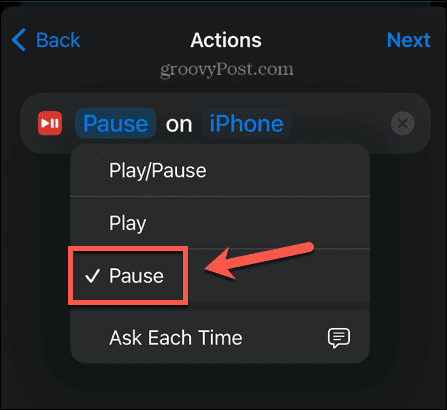
- Trykk på Neste.
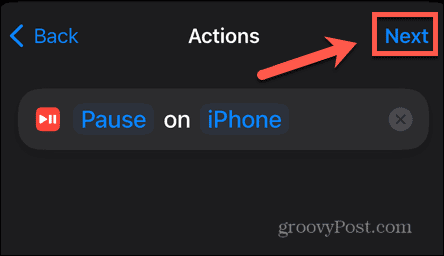
- Slå på Spør før du løper skyve av og bekreft valget ditt.
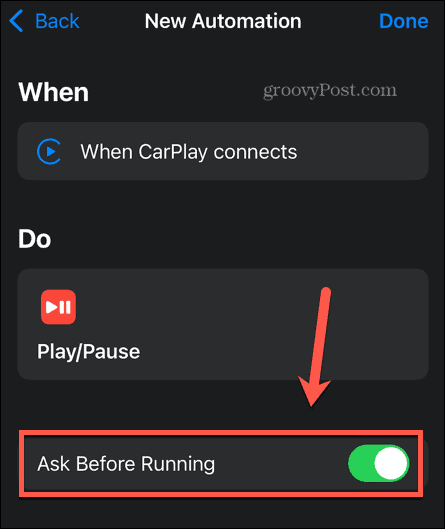
- Trykk på Ferdig og automatiseringen din er lagret.
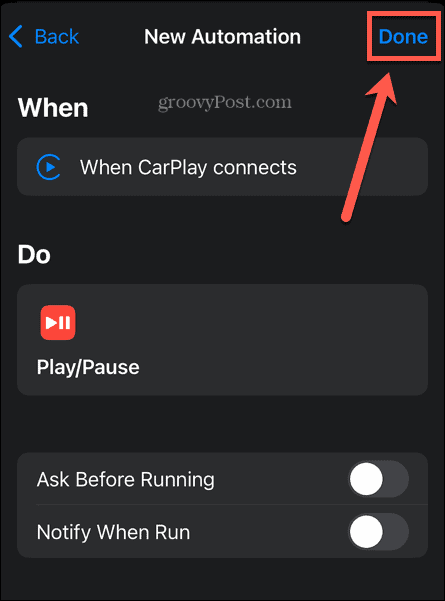
- Neste gang du kobler iPhone til CarPlay, bør Apple Music stoppe.
Justering av Apple Music-innstillingene
Å lære hvordan du forhindrer Apple Music fra automatisk avspilling kan sikre at musikkstreaming-appen bare spiller musikk når du vil. Det er mange andre måter du kan ta mer kontroll over Apple Music på.
Hvis musikken du vil lytte til ikke er en del av Apple Music-katalogen, kan du lære hvordan legg til din egen musikk til Apple Music. Hvis du savner Spotifys samarbeidsspillelister, kan du lære hvordan lage en samarbeidsspilleliste på Apple Music. Og hvis du foretrekker å holde din guilty pleasure-musikk for deg selv, kan du lære hvordan hold Apple Music-lytteloggen din privat.


